Se non sai come aggiungere un effetto riflesso lente in Adobe Premiere Pro, siamo qui per aiutarti. Il riflesso dell’obiettivo può essere un elemento fantastico per un video, soprattutto se vuoi enfatizzare un paesaggio o una ripresa ambientale. Può anche essere un effetto attraente o una transizione per i video musicali.
Che cos’è un effetto riflesso lente?
È un effetto che puoi ottenere usando la fotocamera; tuttavia, è notevolmente più semplice aggiungerlo durante l’editing video per ottenere l’impatto desiderato. Grazie ad Adobe Premiere Pro CC è davvero facile aggiungere l’effetto riflesso lente a un video. Anche la maggior parte degli utenti principianti può aggiungere tale effetto seguendo la nostra guida. Esaminiamo come
Come aggiungere un effetto riflesso lente in Adobe Premiere Pro?
Per prima cosa seleziona un video per aggiungere un effetto riflesso lente. Quindi segui questi passaggi:
- Avvia Adobe Premiere Pro CC.
- Apri il pannello Effetti.
- Scegli “Effetti video”
- Vai in “Genera”
- Seleziona “Riflesso lente”.
Ora puoi utilizzare l’effetto Lens Flare sulla clip selezionata facendo clic e trascinando su di essa.
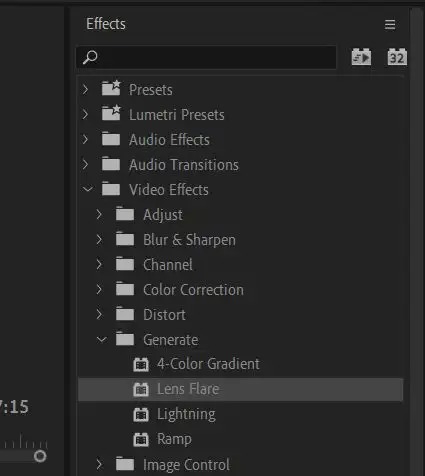
Dopo averlo applicato, sembrerà un’immagine di bagliore ottico non in movimento e ti consigliamo di apportare alcune modifiche per farla sembrare naturale.
Come modificare l’effetto riflesso lente?
Nel pannello Controllo effetti, cerca un’impostazione chiamata Lens Flare. Ci saranno molte opzioni da modificare in modo che corrisponda al tuo video in Lens Flare. È possibile visualizzare in anteprima le modifiche nell’area di riproduzione del filmato selezionando un intervallo di fotogrammi e quindi modificandoli.
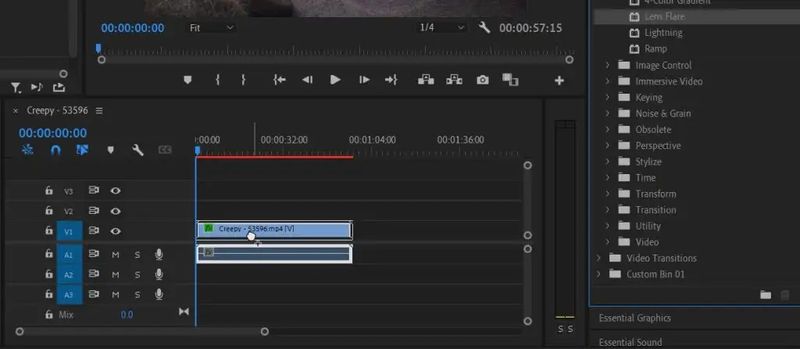
- L’opzione Flare Center è un buon punto di partenza. È possibile regolare la posizione del riflesso lente con questa scelta. Può essere regolato su e giù o sinistra e destra.
- È possibile regolare l’intensità del punto luminoso principale per creare una luce tenue o intensa con Flare Brightness. Per abbinare i livelli di illuminazione del tuo video, puoi modificarlo.
- Utilizzare l’opzione Tipo di obiettivo per simulare l’effetto riflesso lente prodotto da vari tipi di obiettivi. Se uno di questi ti sembra migliore, puoi modificare questa impostazione.
- Se utilizzi l’opzione Fondi con originale, il riflesso lente viene fuso nella clip, che ne cambia l’opacità e la modalità di fusione se desideri un effetto sottile.
Conoscere queste alternative sarà utile quando inizieremo ad animare il riflesso dell’obiettivo. Poiché un riflesso statico dell’obiettivo è il risultato di un movimento reale sulla fotocamera e di una fonte di luce esterna, non ne vedi uno molto spesso in un video. Continua a leggere per scoprire come creare un’animazione dall’aspetto naturale dell’effetto riflesso lente.
Come animare l’effetto riflesso lente?
Segui questi passaggi per animare il tuo effetto luce riflesso lente:
- Posiziona prima il centro del riflesso selezionando l’opzione Centro riflesso, quindi puntando il riflesso dell’obiettivo verso la “fonte di luce” da cui emana. Ad esempio, un lampione o il sole. Dopo averlo posizionato, assicurati che il cursore della timeline si trovi nella parte del video in cui desideri che inizi il bagliore, quindi fai clic su Flare Center per creare un fotogramma chiave. Imposta la luminosità del riflesso alla massima luminosità e verrà incluso un fotogramma chiave.
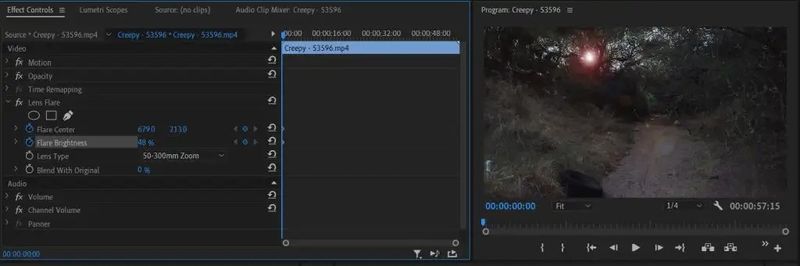
- Ora, sposta il cursore della timeline sul momento nel video in cui desideri che il riflesso dell’obiettivo termini. Questo avverrà quando la fonte di luce sarà persa di vista. Se non hai accesso a una vera fonte di luce, emulane una utilizzando la velocità della fotocamera e posizionando il cursore nel punto in cui dovrebbe trovarsi la luce, se ce n’era una.
- Per fare ciò, scegli di nuovo l’opzione Centro riflesso e regola la posizione del riflesso lente rispetto al movimento della sorgente luminosa. Potresti anche provare a ridurre la luminosità del bagliore mentre la fotocamera oscilla e la fonte di luce si allontana. Se la tua fonte di luce scompare dallo schermo o non è più visibile, riduci completamente la luminosità del riflesso.
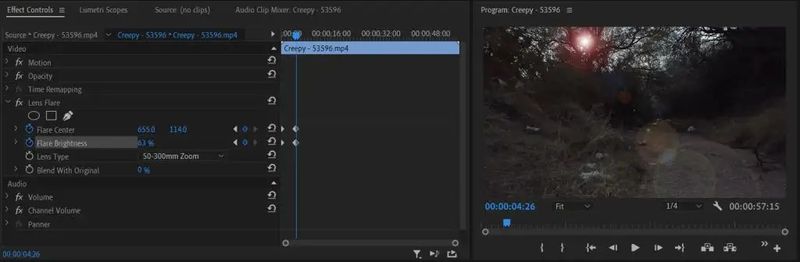
Quando un oggetto passa davanti alla tua luce, riduci la luminosità del bagliore e poi aumentala di nuovo dopo che è andata via. Puoi prova Adobe Premiere gratuitamente accedendo a questo link. Inoltre, abbiamo preparato una guida che mostra come creare una GIF animata con Adobe Photoshop.

